Windows 如何使用 cURL 命令?新手入门指南
在工作流程中,为了快速验证 API 接口有效性,团队成员经常转向直接执行 cURL 命令的方法。这种做法不仅节省时间,而且促进了团队效率的提升。对于使用 Windows 系统的用户来说,这里有一套详细的操作指南来执行 cURL 命令。
检查 Windows 系统的 cURL 环境
Windows 系统默认情况下应该已经安装了 cURL 环境。可以通过快速的步骤来验证:按下Win + R键,输入cmd以启动命令行界面,接着输入curl --help命令检查 cURL 是否已安装。
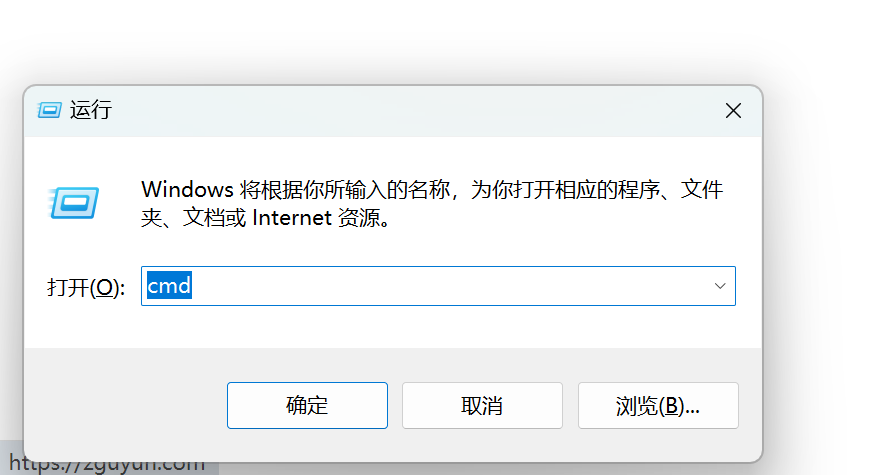
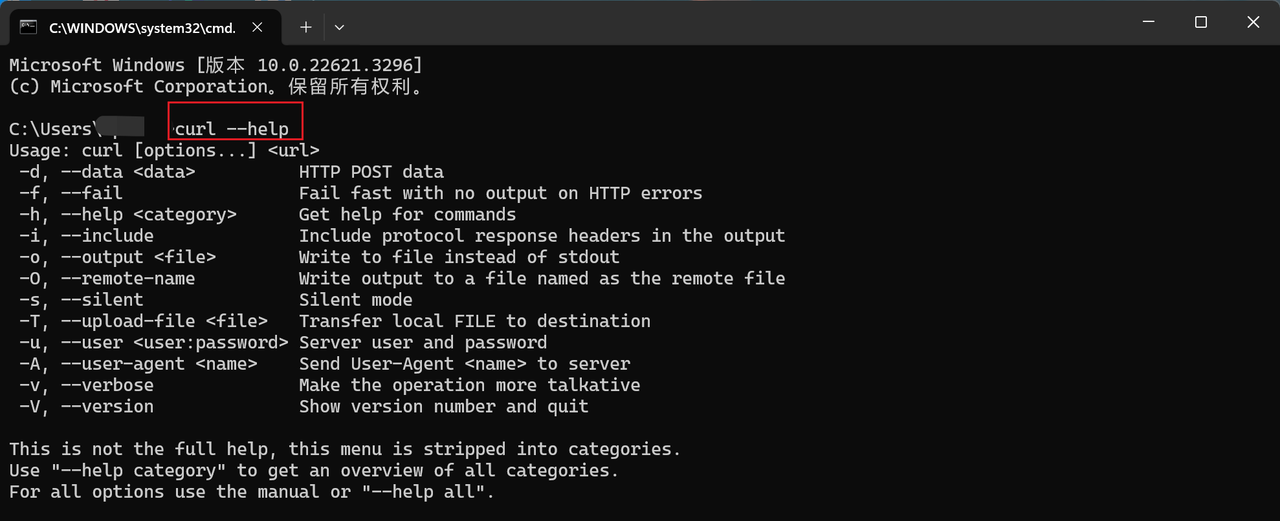
如果系统提示未找到 cURL,你需要从 cURL 的官方网站 https://curl.se/download.html
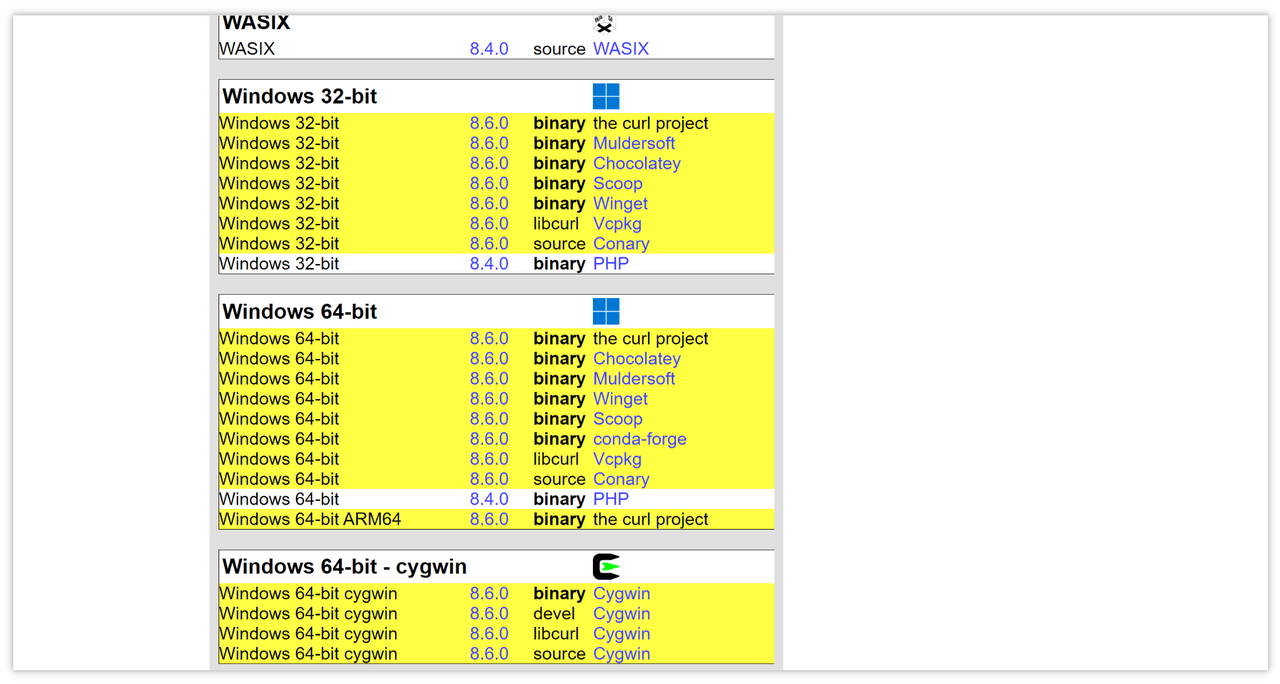
如何在 Windows 上执行 cURL 命令
确保 cURL 环境就绪后,可以通过输入相关的 cURL 命令来进行 API 测试。例如,通过键入curl https://apifox.com并回车,这个操作将执行一个 GET 请求。系统将会在命令行界面返回相应的数据。
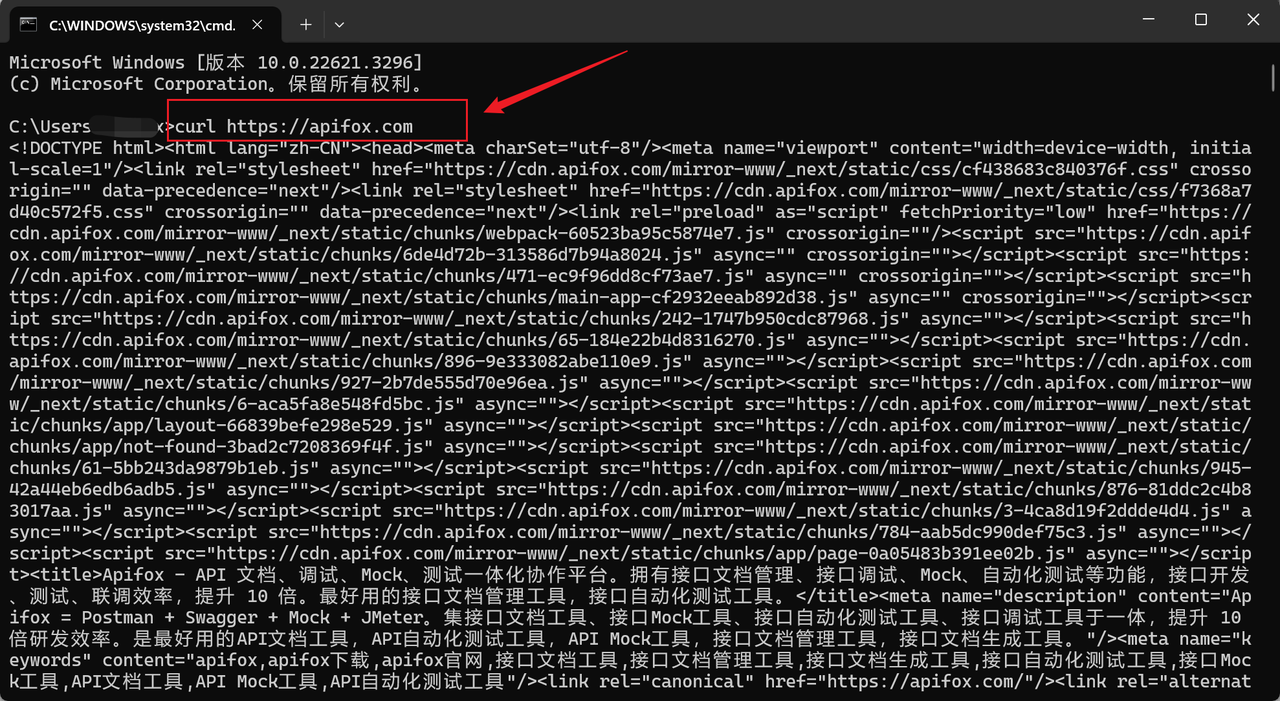
执行更多 cURL 命令
除了基本的 GET 请求外,在 Windows 上执行其他类型的请求,比如 POST 或 PUT 请求也是相同的流程。你需要按照 cURL 命令的规范来编写请求。关于 cURL 命令的编写,可以参考下面这篇文章以获得更多信息。
通过 Apifox 执行和管理 cURL 命令
Apifox,提供了一个更加高效的方式来处理 cURL 命令。这个工具集成了 API 设计、文档生成、调试、Mock 以及自动化测试等功能,并支持包括 HTTP(s)、WebSocket、gRPC 等多种协议。
使用 Apifox 时,只需在项目内部找到并点击+图标,选择“导入 cURL”选项,然后将 cURL 命令粘贴进去。
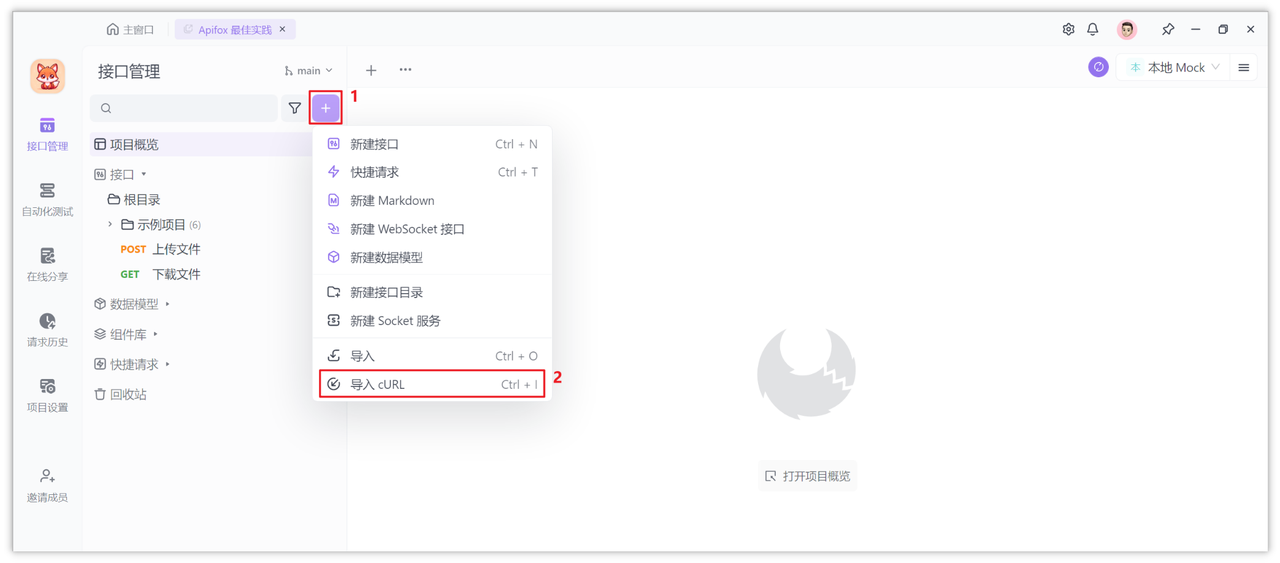
导入命令后,Apifox 会自动将其转换为相应的接口请求,并允许你保存、发送以及分享这些请求。
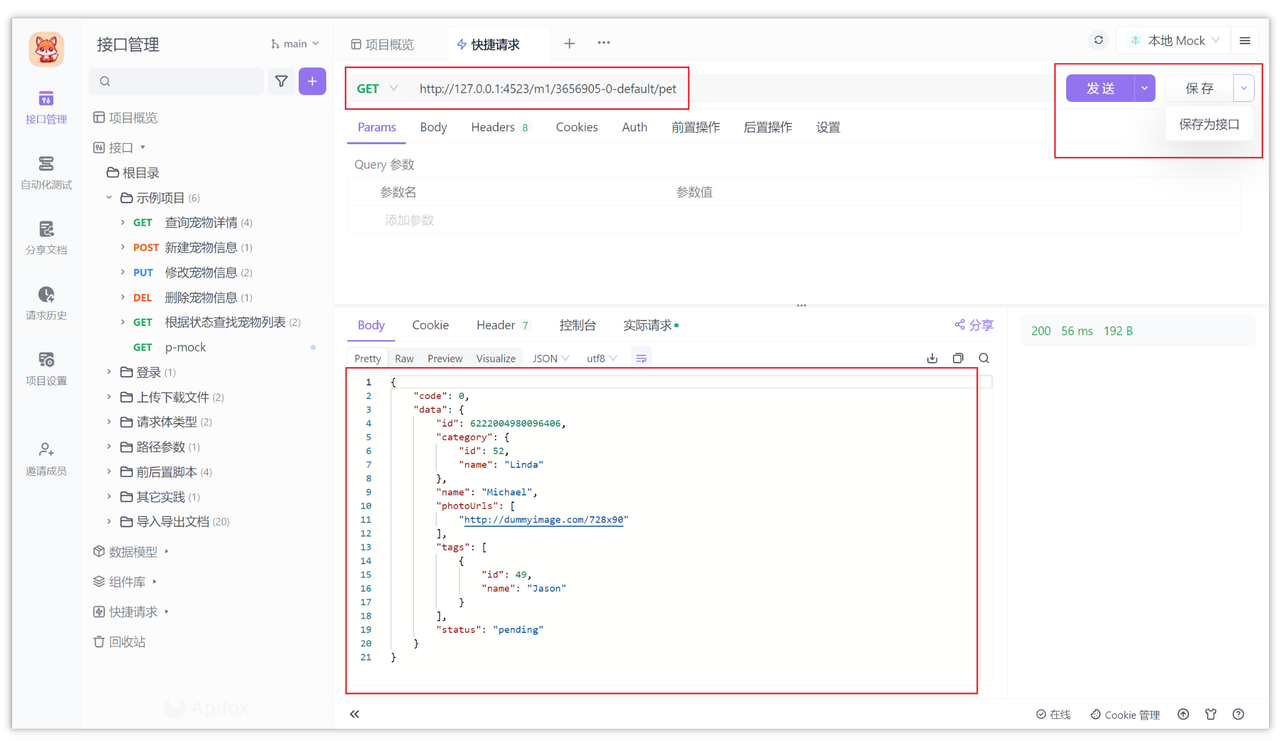
若需要导出 cURL 命令,只需在接口选项中选择“复制 cURL”,或者在发送请求成功后,从实际请求历史中复制。
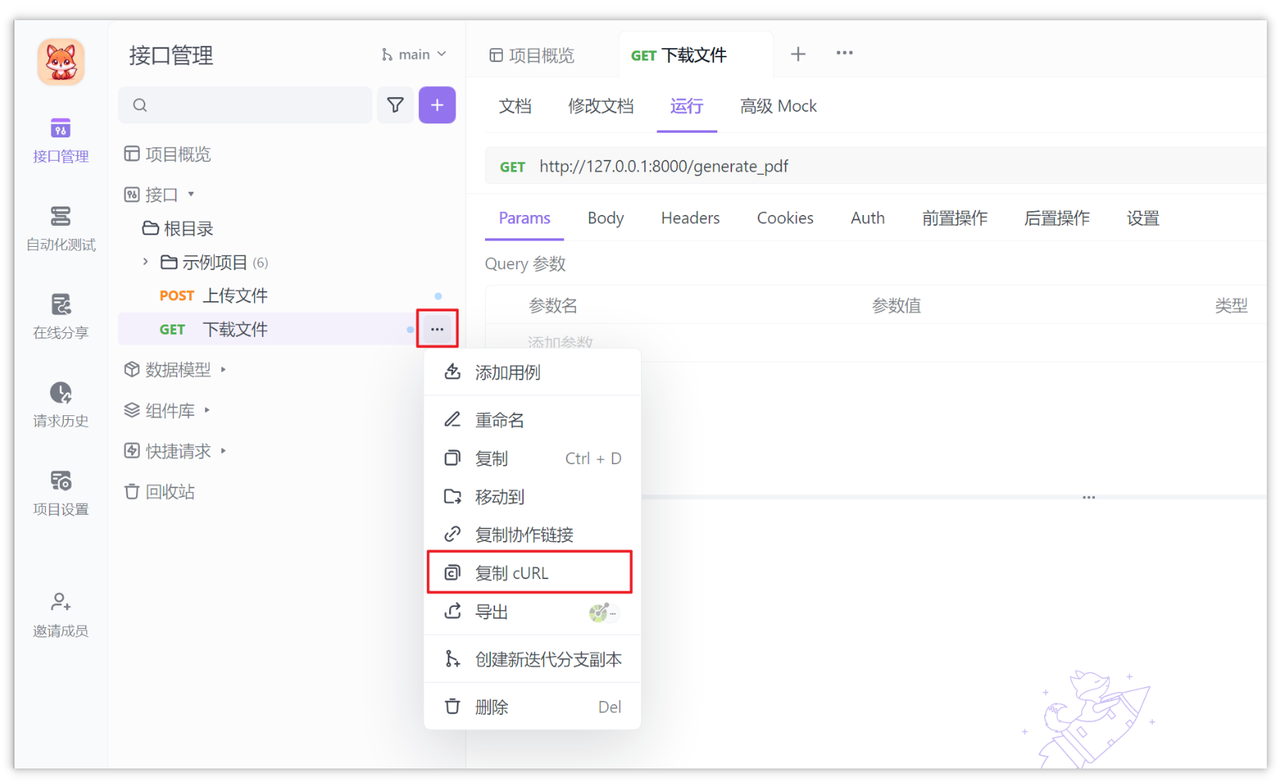
结语
在 Windows 系统中执行 cURL命令是一项简单且高效的任务。大多数 Windows 系统已预装必要的运行环境,使得发送 GET 或 POST 请求变得无比容易。同时,通过 Apifox 这样的工具,cURL 命令的执行和管理可以变得更加高效,从而极大地提升接口调试效率。立即开始,享受快速、高效的 API 测试体验!
